Cet article vous a-t-il été utile ?
Comment pourrions-nous l'améliorer ?
Installation
Changer de façade
Le SSD FireCuda Special Edition comporte plusieurs façades.
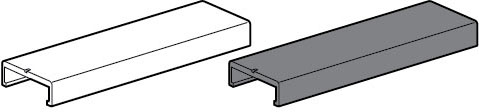
Pour en changer, faites glisser la façade actuellement installée sur le SSD FireCuda Special Edition pour l’enlever et faites glisser la nouvelle en place.
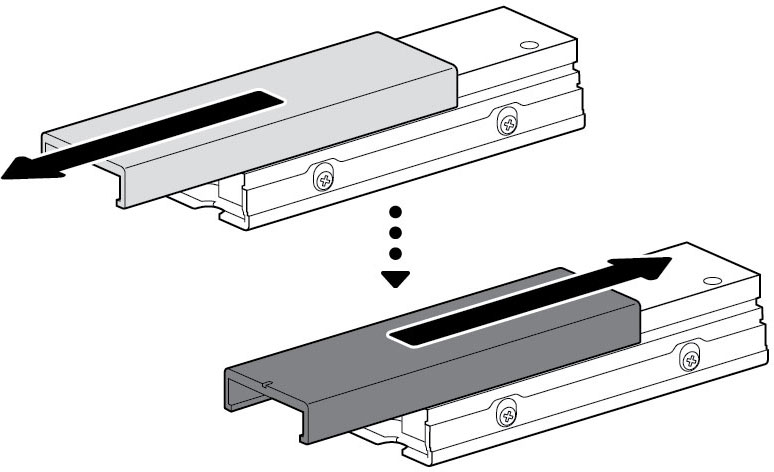
Vous pouvez les faire glisser dans n'importe quelle direction au retrait et à l'installation.
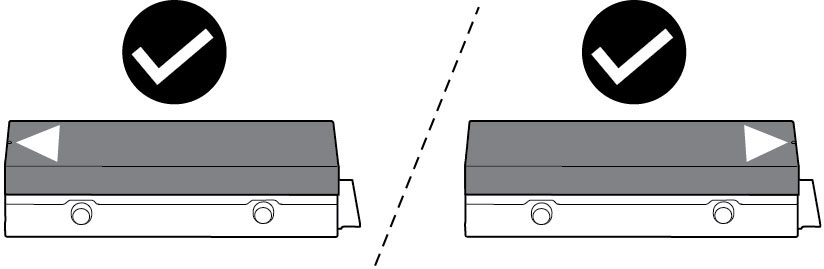
Installer le SSD FireCuda Special Edition
- Avant d'installer le SSD FireCuda Special Edition, éteignez votre ordinateur et débranchez tous les câbles qui y sont rattachés.
- Ouvrez le boîtier ou l'armoire.
- Si un SSD est déjà installé dans l'emplacement M.2 PCIe que vous souhaitez utiliser pour le SSD FireCuda Special Edition, vous devrez le retirer.
- Démarrez votre ordinateur.
- Pendant le démarrage, accédez à la configuration du BIOS. Vérifiez qu'un périphérique PCIe est défini dans la séquence de démarrage ou la liste de priorité pour le démarrage dans le BIOS.
- Éteignez l'ordinateur, puis localisez l'emplacement M.2 PCIe sur votre carte mère.

Remarque : sur certaines cartes mères, un coussinet est installé dans l'emplacement M.2_PAD par défaut. Il est possible de le retirer pour faciliter l'insertion du SSD.
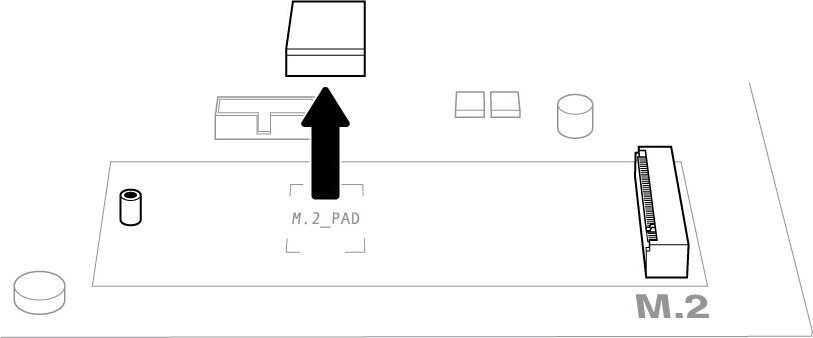
- Vérifiez que l'encoche du SSD FireCuda Special Edition est correctement alignée sur la séparation dans l'emplacement. Poussez délicatement le SSD dans l'emplacement jusqu'à ce qu'il soit bien enfoncé.
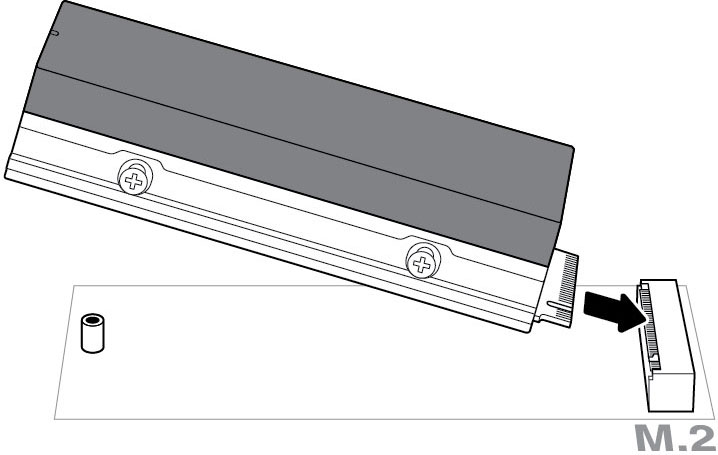
- Faites légèrement glisser la façade vers l'arrière pour exposer l'encoche sur le SSD.

- Appuyez sur le SSD FireCuda Special Edition tout en serrant la vis de montage. Assurez-vous que le SSD est bien fixé.

- Remettez la façade en place.
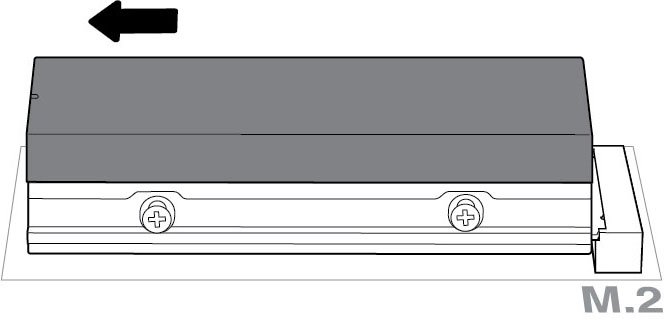
Connexion LED RVB en option
- Raccordez le câble RVB adressable 5 V au connecteur sous le dissipateur de chaleur.
- Connectez l'autre extrémité du câble à l'en-tête adressable 5 V de la carte mère. La broche d'alimentation (marquée d'un triangle) doit être connectée à la broche 1 de 5 V. Reportez-vous à la documentation de votre carte mère pour plus d'instructions sur la manière de connecter les composants RVB à la carte mère. Une connexion incorrecte peut endommager le connecteur RVB du dissipateur de chaleur ainsi que la fonction LED de l'ordinateur.
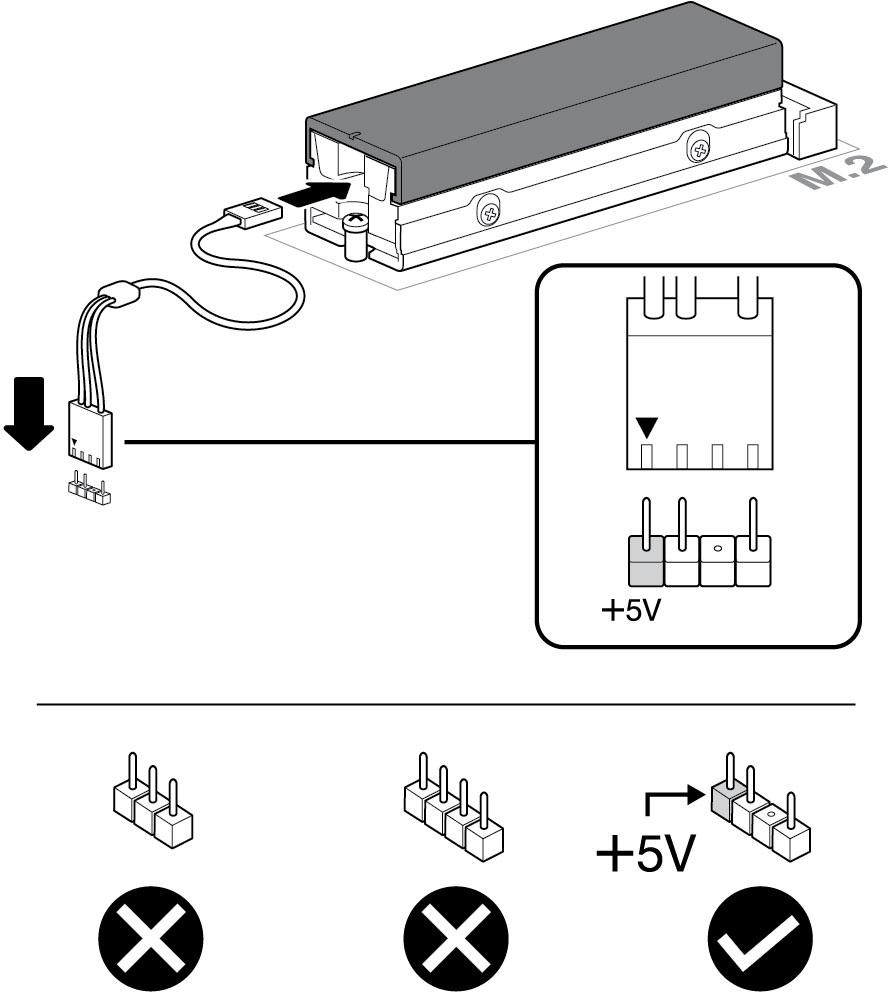
- Fermez le boîtier ou l'armoire, puis réassemblez l'ordinateur.
- Démarrez votre ordinateur.
- Installez le système d'exploitation de l'ordinateur sur le SSD FireCuda Special Edition si vous souhaitez utiliser ce SSD en tant que disque principal.
Contrôle des couleurs et des motifs RVB
Reportez-vous au fabricant de votre carte mère pour en savoir plus sur le logiciel utilisé pour contrôler les couleurs et les motifs RVB.